Androidi vidinate paigaldamine ja eemaldamine

- 3717
- 114
- Fred Carroll
Hiljuti on kõigis operatsioonisüsteemides selline asi nagu vidinad muutunud üsna populaarseks. Veetsime mitu aastat krüogeenses kaameras ja ei tea, millised arusaamatud graafilised elemendid on teie Android-SmartPhone'i täis? Kuidas neid eemaldada või vastupidiseid lisada uusi? Siis tasub rohkem teada saada, õppida neid haldama ja vajadusel suutma installida või kustutada.

Kuidas installida või kustutada kujundusi Androidile.
Mis see on?
Vidin on mini -rakendus või osa programmist, mis kuvab teatud teavet seadme põhiekraanil. Seega ei pea te programmi ise programmi avama ega süvendama, et saada andmeid, et vajate kiiret juurdepääsu. Paljudel Androidi rakendustel on need täiendavad kommunaalteenused. Näiteks saate saadud sõnumeid vaadata ilma e -posti klienti avamata, sirvige lindilt ilma sotsiaalse võrgustiku avamata. On sõltumatu: kell, protsessori laadimine, ilm, valuuta muundur jne. P. Neid on üsna lihtne paigaldada või eemaldada.
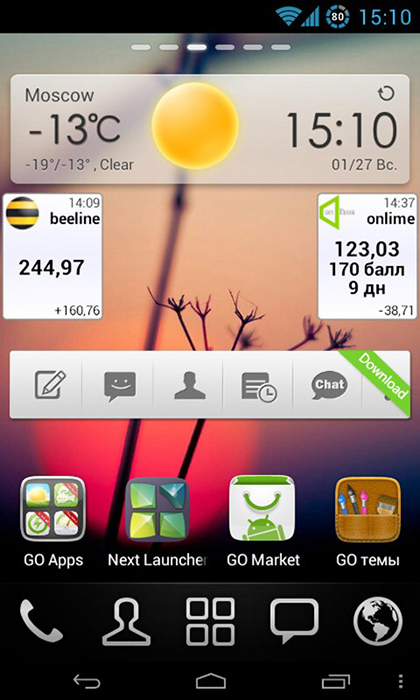
Androidi jaoks on tänapäeval tohutul hulgal vidinaid. Mõni saab alla laadida Google Play kaudu, teised aga vaikimisi saadaval. Lisaks saate muuta nende dünaamiliste piltide suurust, asetada need kõige sobivama ekraanile. On aeg teada saada, kuidas neid panna või kustutada.
Kuidas seda panna?
Mõtlesime välja, mis on vidinad. Nüüd peaksite välja mõtlema, kuidas neid Androidi ekraanile installida.
- Puudutage (klõpsake) põhiekraanil vabal kohal ja hoidke, kuni menüü ilmub.
- Seal valime vahekaardi "vidinad".
- Sealt edastame ekraanile mis tahes utiliidi.

See on traditsiooniline viis, mille abil saate panna alla allalaaditud või standardse dünaamilise akna Androidi. Kuid mõnel programmil on isiklik juhtseadmed, neid pole alati võimalik sel viisil installida. Kui sellise rakenduse alla laadime, kutsub see meid dünaamilise akna lisama tööruumi.
Need Androidi täiustatud sildid on samuti mugavad, kuna saate nende suurust muuta. Selleks peate seda hoidma ja seejärel proovima oma sõrmi sirutada või valida seadete soovitud väärtus. Kuid väärib märkimist, et mitte kõiki elemente ei saa muuta.
Eemaldus
Liidese elementide eemaldamine nii lihtne kui install. Mõnes versioonis peate ikoonil sõrme hoidma ja ootama, kuni korv ilmub. Visake lihtsalt graafiline moodul sinna. Hoidke teisel Androidil sõrme ekraanil vabal kohal ja klõpsake siis risti, mis kuvatakse iga ikooni ja vidina juures.
Kui kustutasite selle mini-rakenduse sel viisil, saate pärast seda rahulikult tagasi, nagu eespool öeldi. Kuid see võib olla selline, et vidin ise on sõltumatu utiliit. Seejärel saate selle menüü kaudu kustutada, valides vahekaardi "Lisa" ja leides vajaliku õiguse. Pärast seda ei saa utiliiti enam enam lisada.
Nüüd teate, millised vidinad Androidis on, kuidas neid hallata, kuidas panna ja kustutada. Need suurepärased mini-rakendused võivad nutitelefoni või tahvelarvutiga tööd märkimisväärselt hõlbustada. Peamine pole mitte sellega üle pingutada ja jätta koht muude otseteede jaoks.

